《杠一数码暗房教程7——ps多次曝光》
2022-12-26 18:04:52
来源/作者: /
己有:50人学习过
02 调整图像大小和位置与背景层完全吻合,点击进行变换图标,改图层名为图层1

03 按alt+L、Z、O,栅格化智能对象

04 按alt+E、V和alt+B,选择LAB目标空间,enter回车确定

05 点击通道-通道a,按alt+I、C,打开计算命令对话框,源通道都选a,混合选正片叠底,回车确认,生成通道Alpha1

06 按alt+I、C,打开计算命令对话框,源通道都选Alpha 1,混合选叠加,回车确认,生成通道Alpha 2
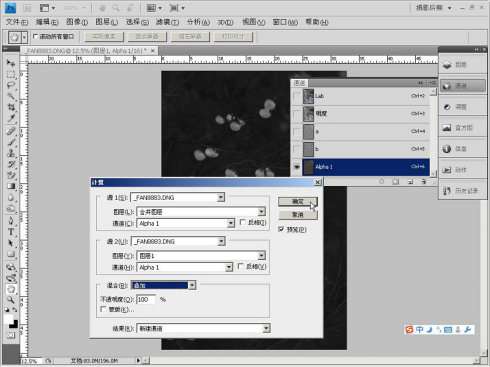
07 按ctrl+M键,打开曲线对话框,在柿子亮部和背景中间调选点,加大反差调整,回车确定

08 按住ctrl键并保持,左击Alpha 2通道,生成高光选区

09 点选图层-图层1,按ctrl+J键,复制图层1的选区部分,生成新图层,该图层名为图层2

10 点选图层1,按alt+I、Y,打开应用图像对话框

11 在应用图像对话框中,图层选背景,通道选LAB,混合选柔光,按回车确定


![[非主流PS教程] 转载~很多人想要的](http://img.lvups.com/d/file/titlepic/2022/12/25/dzpexlnfhhf.jpg)























